Si vous avez récemment acheté un nouveau PC Windows ou un ordinateur portable 2 en 1 et que vous avez remarqué que vous ne pouvez pas installer d’applications en dehors du Microsoft Store, ne paniquez pas. C'est parce que vous pouvez avoir un appareil Windows qui s'exécute sur Windows 10 en mode S .
Qu'est-ce que Windows 10 en mode S?
Selon Microsoft , Windows 10 en mode S est une version de Windows 10 rationalisée pour la sécurité et les performances, tout en offrant une expérience Windows familière. Pour augmenter la sécurité, il n'autorise que les applications du Microsoft Store et nécessite Microsoft Edge pour une navigation sécurisée.
Mais que faire si vous devez installer Google Chrome ou Conducteur facile sur un ordinateur exécutant Windows 10 en mode S? Comme nous le savons tous, Google Chrome et Driver Easy ne sont pas disponibles dans le Microsoft Store. La seule option proposée par Microsoft est de sortir définitivement du mode Windows 10 S.
Il n'y a pas de frais pour sortir du mode S. Une fois que vous avez quitté Windows 10 en mode S, vous ne pourrez plus le réactiver.Comment quitter Windows 10 en mode S?
Il est assez facile de sortir de Windows 10 en mode S. Voici comment faire:
- Sur votre clavier, appuyez sur la touche du logo Windows et je en même temps pour ouvrir les paramètres Windows . Puis clique Mise à jour et sécurité .

- Dans le panneau de gauche, sélectionnez Activation . Sous le Passer à Windows 10 Famille ou Passer à Windows 10 Professionnel section, cliquez sur Aller au magasin lien.
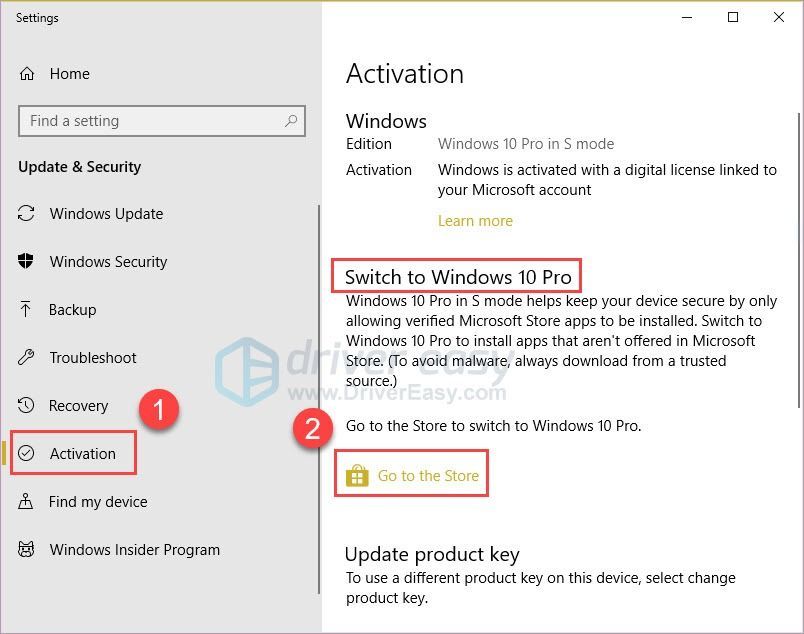
- Sur le S sorcière hors du mode S page dans le Microsoft Store, cliquez sur le Avoir bouton. Vous pourrez installer des applications en dehors du Microsoft Store après avoir confirmé cette action.
C'est ça! Si vous avez des questions ou des suggestions sur ce problème, n'hésitez pas à nous laisser un commentaire ci-dessous. Merci d'avoir lu!

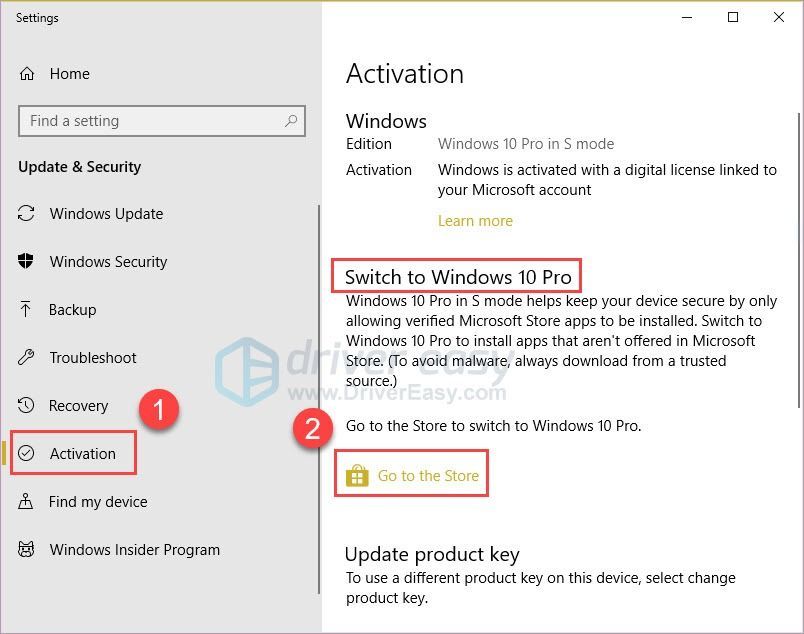
![[Corrigé] gpedit.msc introuvable sur Windows Home](https://letmeknow.ch/img/knowledge-base/87/fixed-gpedit-msc-not-found-on-windows-home-1.png)





